Halaman ini berisi instruksi untuk menggunakan widget klasik, yang sekarang hanya tersedia dengan menginstal plugin Widget Klasik.
Anda dapat membaca selengkapnya tentang tiap-tiap widget yang kami tawarkan dengan membuka tautan Terkait di sebelah kanan, atau baca terus untuk mengetahui petunjuk umum tentang cara menggunakan widget klasik.
Untuk menambahkan widget, tonton video di bawah ini untuk ikhtisar singkat mengenai cara kerjanya, dan baca di bawah untuk mendapatkan contoh dan setelan lebih lanjut.
Anda dapat mengakses widget dari Situs Saya → Tampilan → Penyesuaian.

Langkah ini akan membawa Anda ke Customizer. Di sana Anda dapat mengeklik Widget untuk menambahkan, menghapus, dan mengonfigurasi widget untuk situs Anda.

Dalam Customizer, klik tab Widget. Area widget tema Anda yang tersedia akan ditampilkan (dan mungkin terlihat sedikit berbeda dengan yang ini):

Pilih area widget, kemudian klik Tambahkan Widget. Customizer akan menampilkan semua widget yang tersedia, yang dapat Anda tambahkan ke area ini.
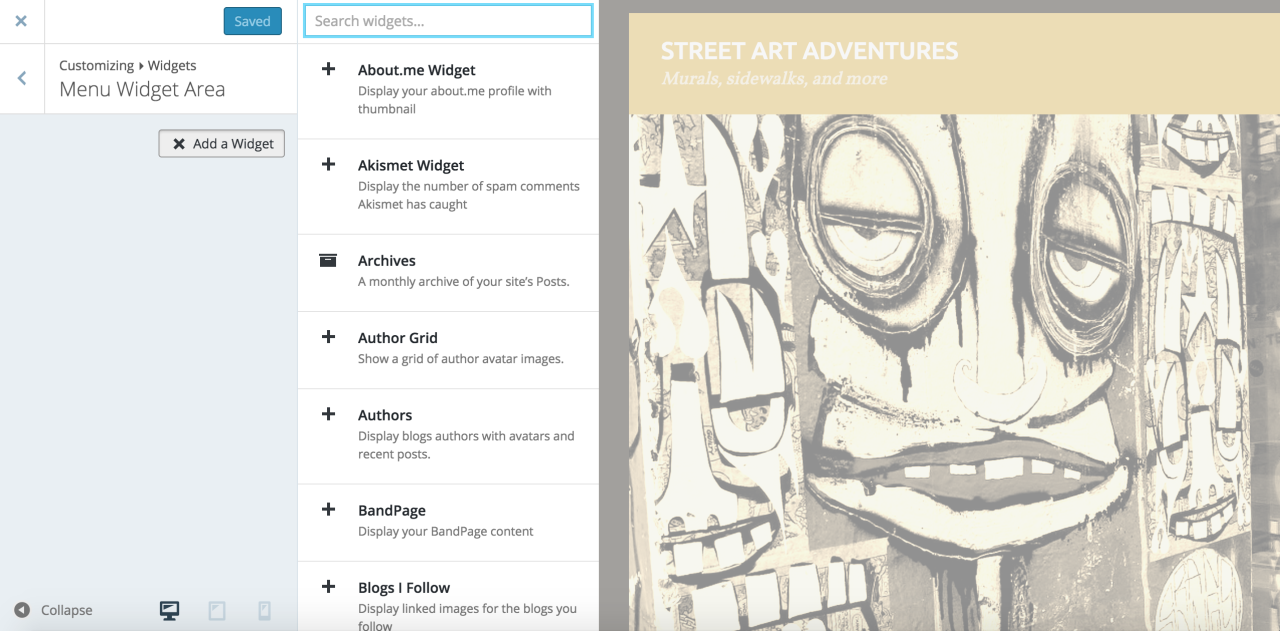
Gulir daftar widget yang diurutkan sesuai abjad, atau gunakan kolom pencarian di bagian atas untuk mencari widget. Lalu klik widget untuk menambahkannya. Anda akan melihat kotak untuk mengonfigurasi pengaturan widget.
Setelah selesai memperbarui bidang ini, klik Selesai di kiri bawah kotak widget. Anda juga dapat membuka kembali dan memperbarui widget menggunakan panah kecil yang mengarah ke bawah, atau menghilangkannya dengan mengeklik Hapus.
Setelah membuat perubahan, jangan lupa menyimpannya dengan menekan tombol biru Simpan Perubahan di bagian atas layar.
Jika ada pertanyaan tentang widget tertentu, tiap widget memiliki halaman dukungan masing-masing, yang dapat Anda temukan di bagian Terkait di bagian kanan halaman ini.
Untuk mengubah urutan kemunculan widget, klik dan seret widget ke posisi yang diinginkan seperti yang ditunjukkan pada GIF di bawah ini.
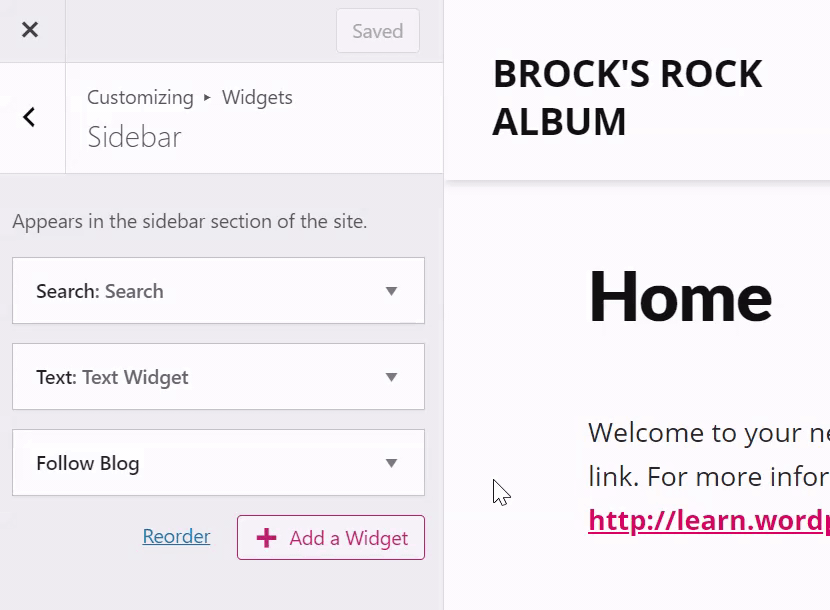
Memindahkan widget antara tiap area widget tidak dapat dilakukan (misalnya, dari bilah sisi ke footer.) Sebagai gantinya, hapus widget dari footer, kemudian tambahkan yang baru ke bilah sisi.
Widget dapat dikonfigurasi untuk ditampilkan hanya dalam halaman tertentu (atau disembunyikan pada halaman tertentu) dengan mengeklik tombol Visibilitas.
Visibilitas dikendalikan oleh enam aspek: tipe halaman, kategori, tag, tanggal, penulis, dan taksonomi. Misalnya, jika ingin widget Arsip ditampilkan hanya pada arsip kategori dan halaman error, pilih “Tampilkan” dari menu tarik turun pertama lalu tambahkan dua aturan: “Halaman adalah Halaman Error 404” dan “Kategori adalah Semua Halaman Kategori” seperti ini:
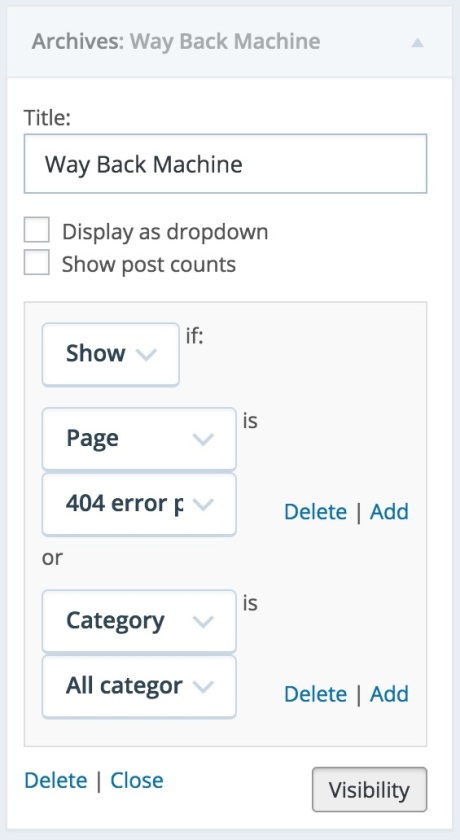
Anda juga dapat menyembunyikan widget berdasarkan halaman saat ini. Misalnya, jika tidak ingin widget Arsip ditampilkan di halaman hasil pencarian, pilih “Sembunyikan” dan “Halaman adalah Hasil Pencarian” seperti ini:
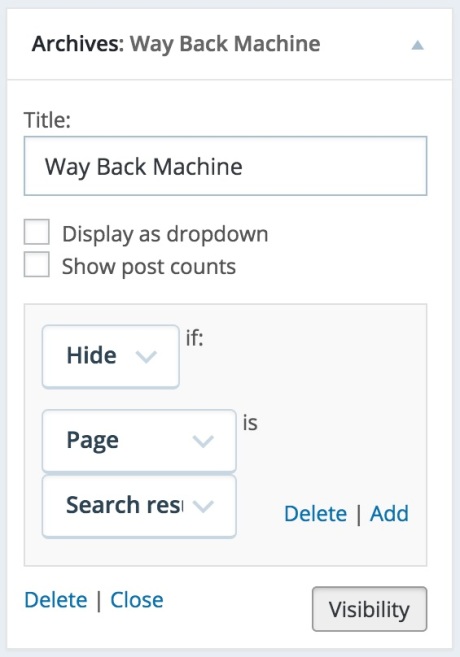
Tiap aturan visibilitas ditangani secara terpisah. Tidak ada cara, contohnya, untuk hanya menampilkan widget pada pos yang dikategorikan sebagai “Musim Panas” dan juga diberi tag “Piknik”.
Jika Anda ingin menghapus widget, klik tautan Hapus di pilihan widget sebagaimana ditunjukkan pada gambar di sebelah kanan.

Instruksi ini merujuk pada antarmuka Admin WP. Untuk melihat antarmuka ini, klik tab Tampilan di sudut kanan atas lalu pilih Tampilan klasik.
Jika ingin cara yang lebih mudah diakses untuk menambahkan widget, silakan gunakan Dasbor dan klik tautan Aktifkan Mode Aksesibilitas di bagian atas layar. Cara ini akan menonaktifkan fitur seret dan lepas.
Dalam mode aksesibilitas, Anda dapat menambahkan widget ke bilah sisi menggunakan tautan Tambahkan di samping tiap nama widget:
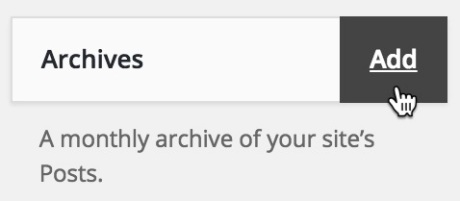
dan Anda dapat mengubah widget menggunakan tautan Edit:
